构建数据站
远程访问
远程访问的入口
进入ZimaCube的远程功能,这是一个强大的解决方案,让用户可以在全球任何地方管理和访问他们的数据。无论您是远程处理紧急文档,还是享受您的家庭媒体库,ZimaCube都确保您的数据始终触手可及,高效且安全。
第二主机设备访问:
如果您在办公室有另一台计算机,但ZimaCube不在您身边,您仍然可以使用连接ID。
设置ZimaCube远程访问
打开ZimaOS的网络设置,复制网络ID。
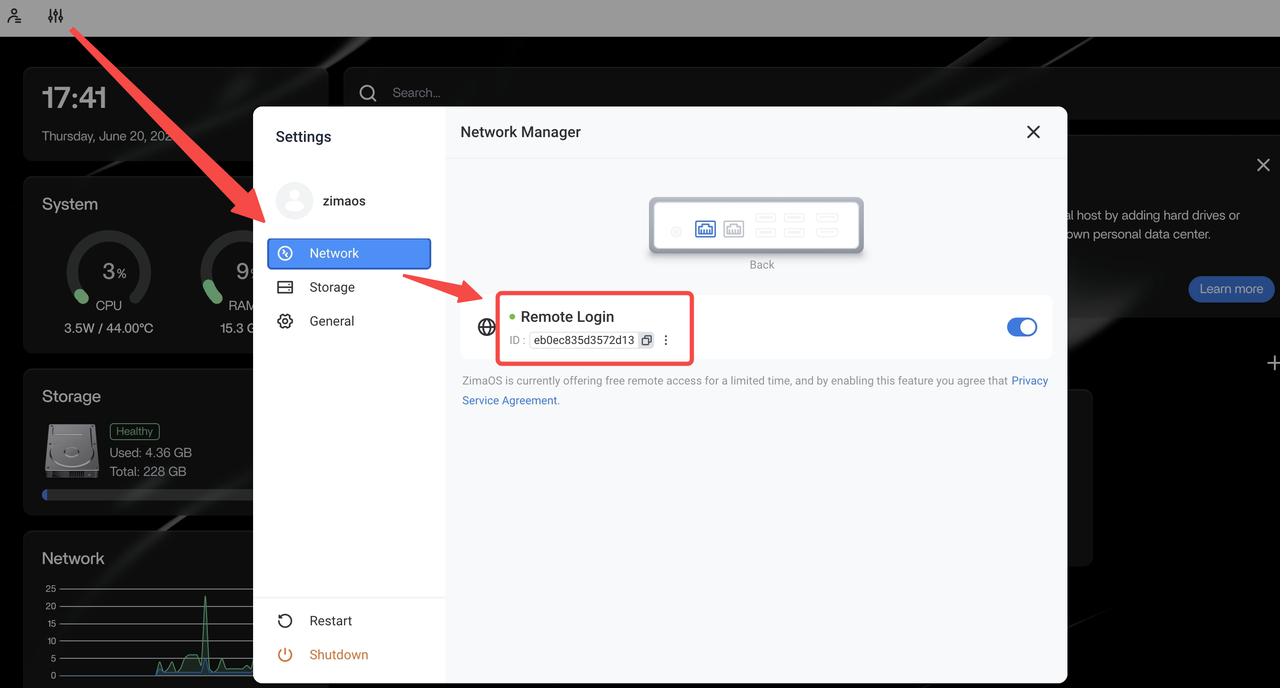
从find.zimaspace.com下载并安装Zima客户端。
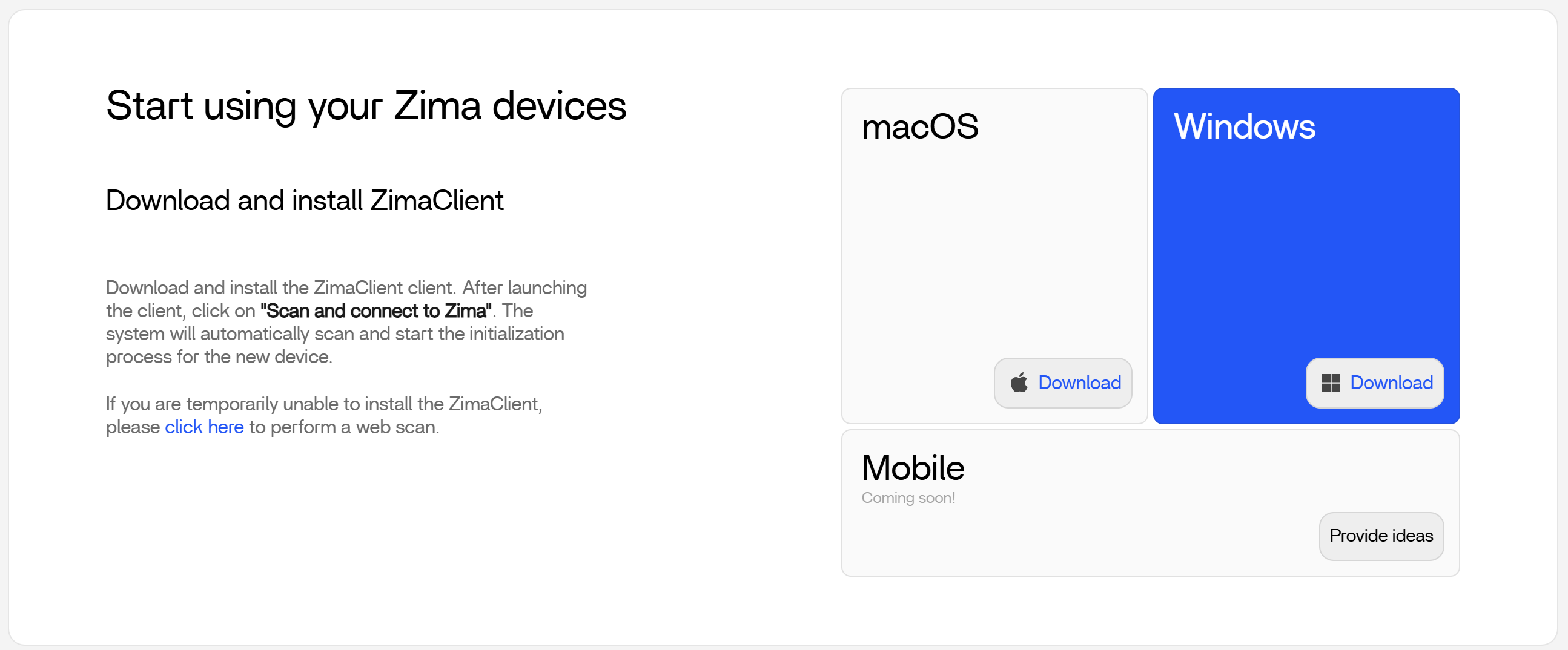
启动客户端,输入您的网络ID和用户详细信息进行登录。
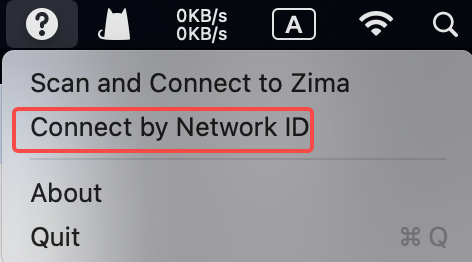
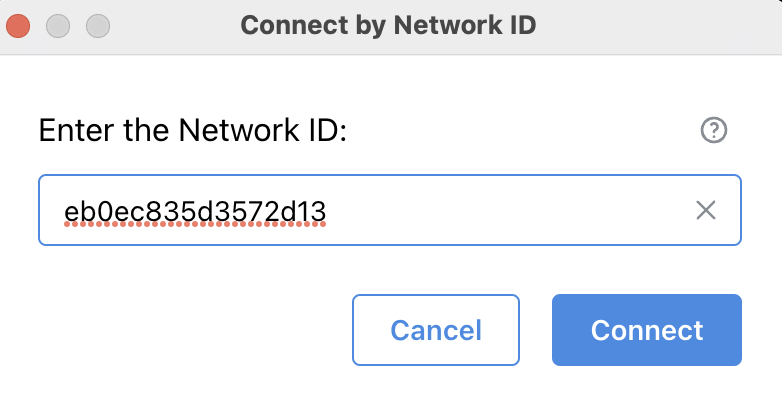
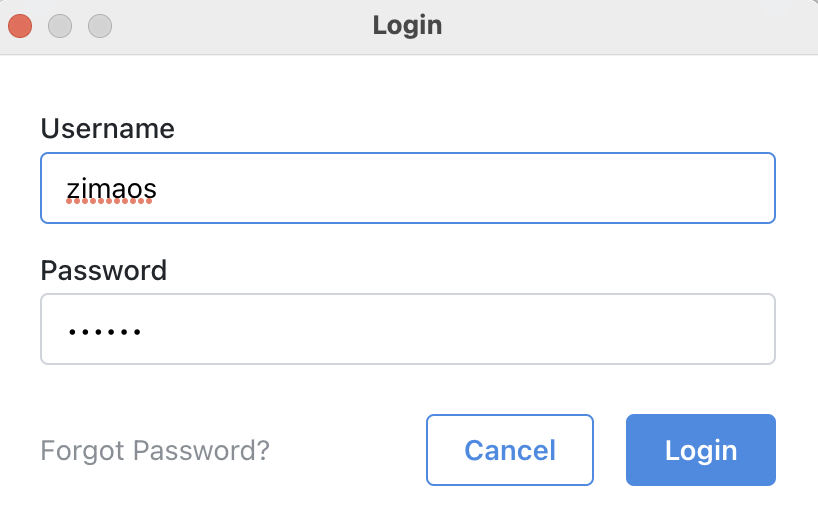
最大化您的远程体验
以下是一些确保无缝远程访问体验的提示:
- 稳定连接:始终将ZimaCube和远程设备连接到可靠的网络。
- 安全第一:定期更新您的网络ID,以防止未经授权的访问。
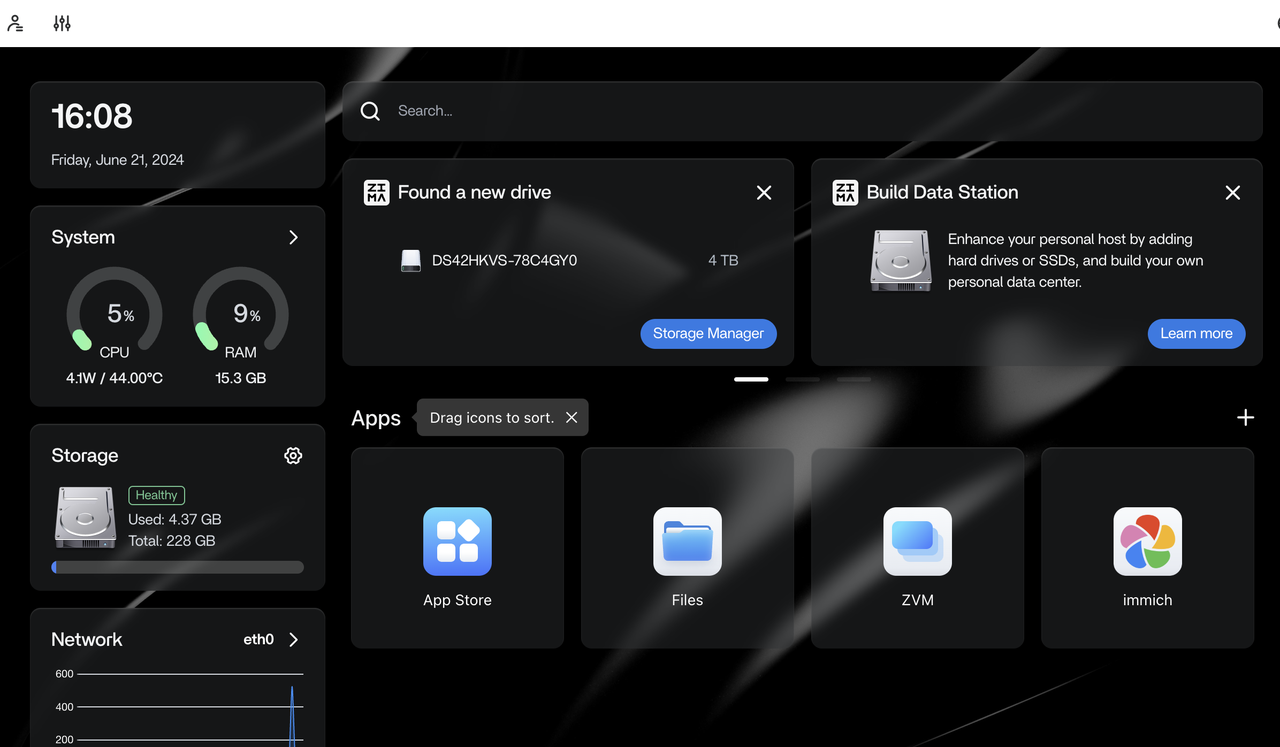
通过这些步骤,ZimaCube的远程功能易于设置并优化以实现安全、高效的远程数据管理。
赋能您的数字生活
ZimaCube的远程功能不仅仅是获取数据;它是为了简化您的数字生活。无论您身在何处—在家、办公室还是行走中—ZimaCube都提供可靠和安全的方式来访问您的数据。今天就激活ZimaCube远程访问,改变您管理数字内容的方式。
有关ZimaCube远程功能以及我们其他服务的更多详细信息,请访问我们的网站或联系客户服务团队。我们期待帮助您掌控您的数据!
共享存储
在本部分中,我们将探讨ZimaOS中各种存储类别、共享选项和权限设置。
存储分类
ZimaOS将存储分为三种主要类型:
USB
您可以在ZimaOS中启用单个磁盘进行正常使用,使访问数据变得简单。
单磁盘
可以在ZimaOS中单独启用磁盘以供正常使用。
RAID
在ZimaOS中启用RAID可以更安全地使用磁盘,提供冗余和增强的数据保护。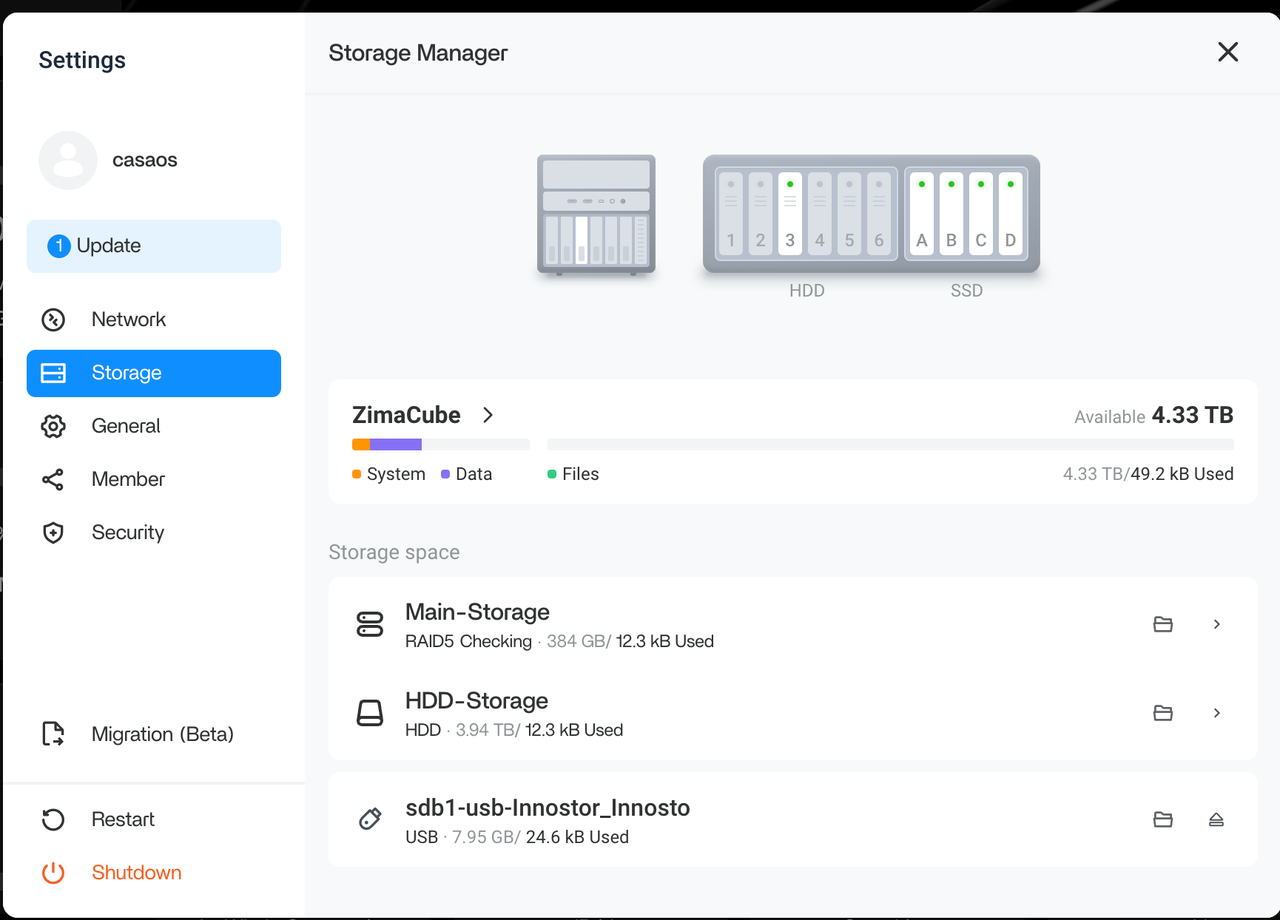
共享存储
ZimaOS默认共享单磁盘和RAID存储。尽管无法取消这些存储的共享,但您可以根据需要修改共享设置。USB设备不会自动共享。要共享USB驱动器,请导航到根目录,选择适当的USB设备并进行共享。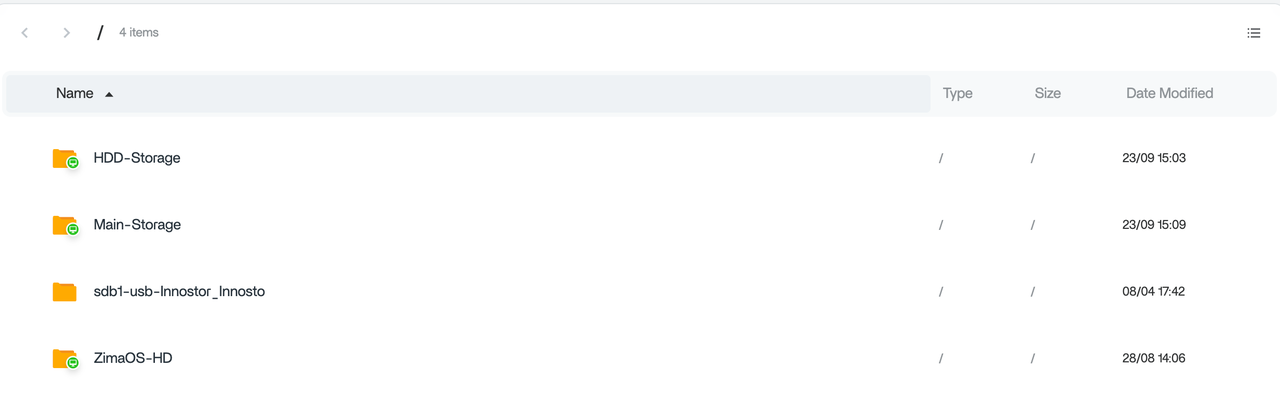
权限设置
ZimaOS支持SMB多用户配置,允许您设置用户的读写权限。您可以通过管理面板轻松管理权限、添加或删除用户。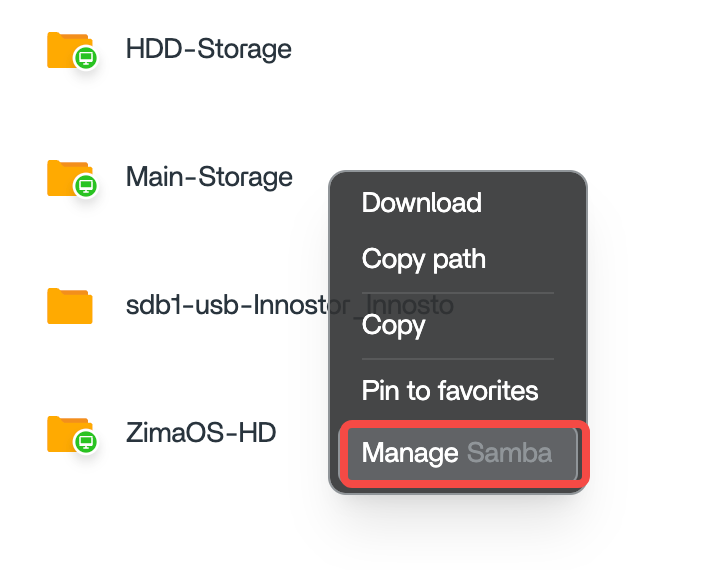
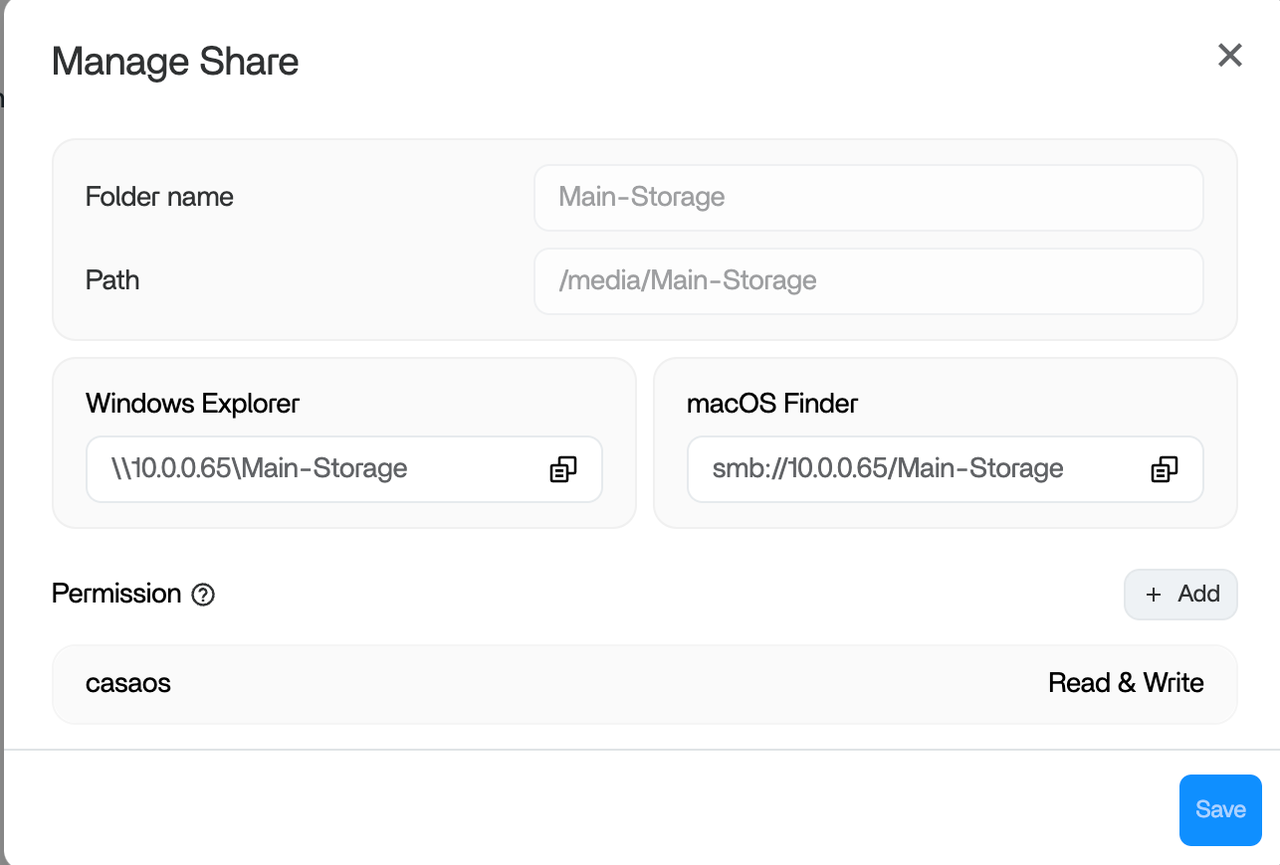
连接共享
成功共享存储后,您将收到提示,显示连接详细信息。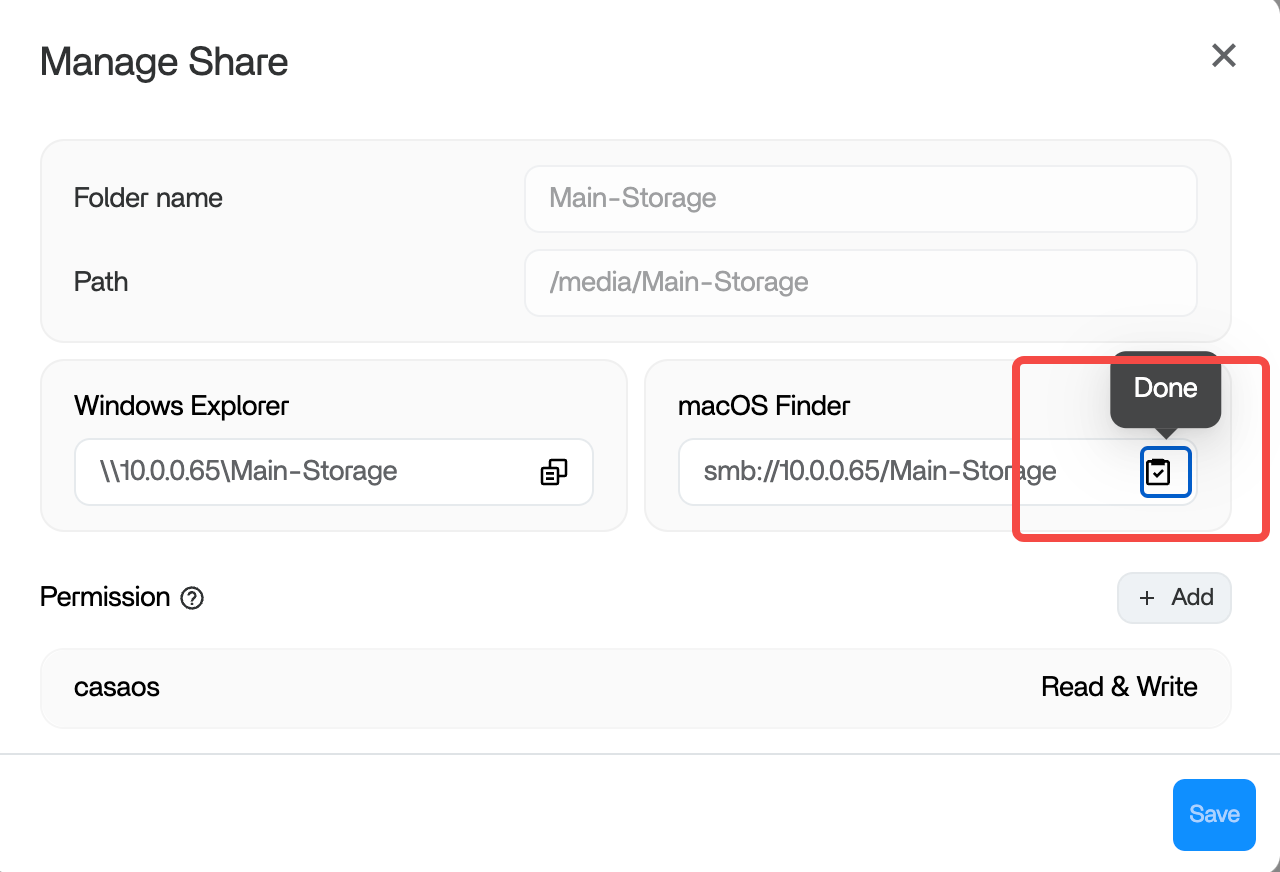
连接步骤:
- 在Mac或Windows上:使用提示中提供的地址进行连接。
- 输入地址:在文件浏览器中输入复制的地址并按Enter。
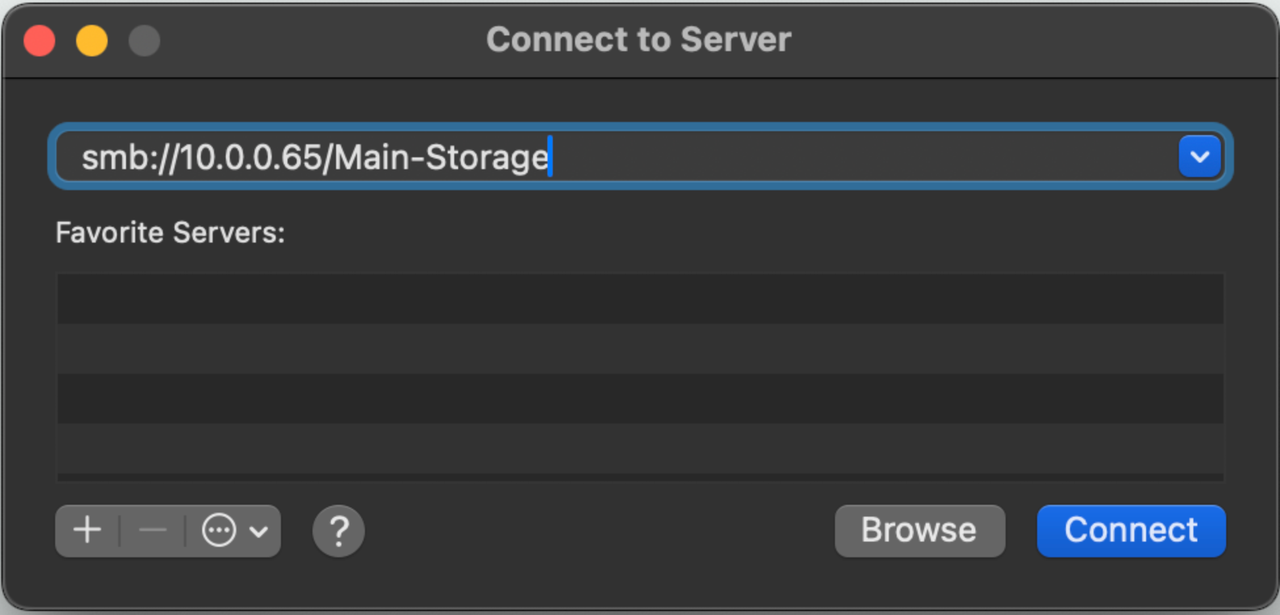
连接后,您将在网络中看到已连接的服务器。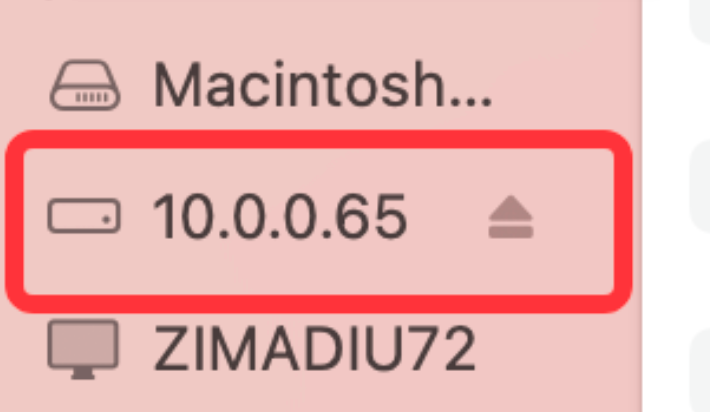
这种流畅的存储管理方法使ZimaOS确保便利、安全和灵活的数据访问。
虚拟机
应用商店
ZimaCube的首次用户Luke的体验:
Luke是一位设计师,他需要远程访问大量设计文件和编辑项目文件。他还是一位电影和电视爱好者,拥有大量电影和无损音乐文件。尽管他对代码一无所知,但他喜欢探索新功能并尝试各种设备。作为Synology的老用户已有七年,当他第一次体验ZimaCube时,他对其简单的配置过程和创新的应用商店印象深刻。ZimaOS的应用商店不仅功能强大,还实现了应用的一键安装,大大简化了操作过程。Luke经常使用Jellyfin和Emby。在Synology上,他需要手动修改端口并设置路由器端口转发,但在ZimaOS上,这些都由系统自动完成,这大大方便了他的使用。对于像他这样的“新手”和“懒人”,这无疑是一种福音。只需打开应用商店并点击安装,应用便可直接使用,而无需任何复杂操作。ZimaCube的易用性和效率让他感到惊喜和满意。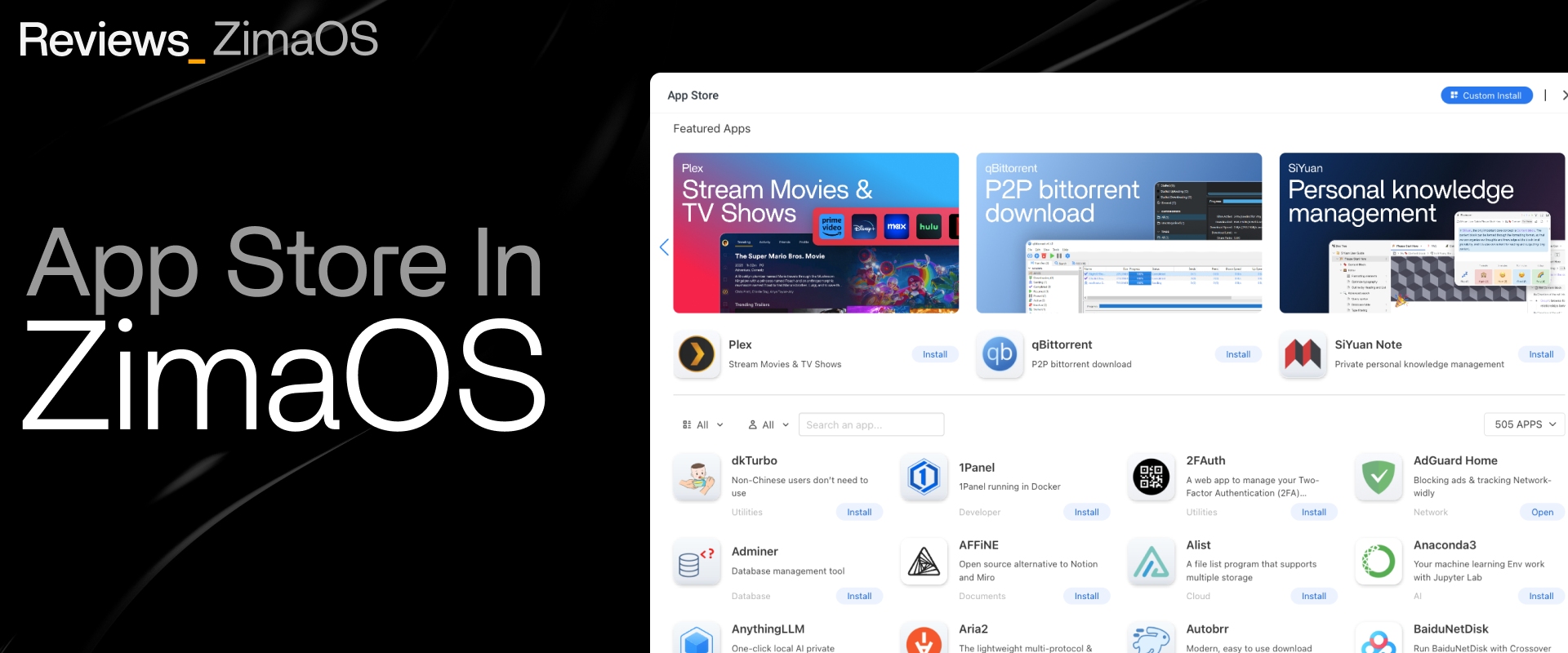
介绍
ZimaOS旨在提供用户友好的界面、强大的功能和易于使用的体验,使其成为您的首选数据管理系统!这一理念使ZimaOS从许多其他市场上的NAS系统中脱颖而出,真正实现了开箱即用的体验。
ZimaOS应用商店的设计进一步增强了其可用性。在其他NAS系统中,安装和管理应用程序可能需要用户具备一定的Docker知识,并执行手动端口映射和路径设置。然而,在ZimaOS中,应用商店提供一键安装功能。用户只需点击安装按钮,系统将自动完成所有必要的配置,包括端口设置和路径映射,真正实现应用的即时安装和使用。
本指南为您详细介绍如何使用ZimaOS应用商店,包括应用商店的本质、第三方商店的介绍以及应用的自定义安装步骤。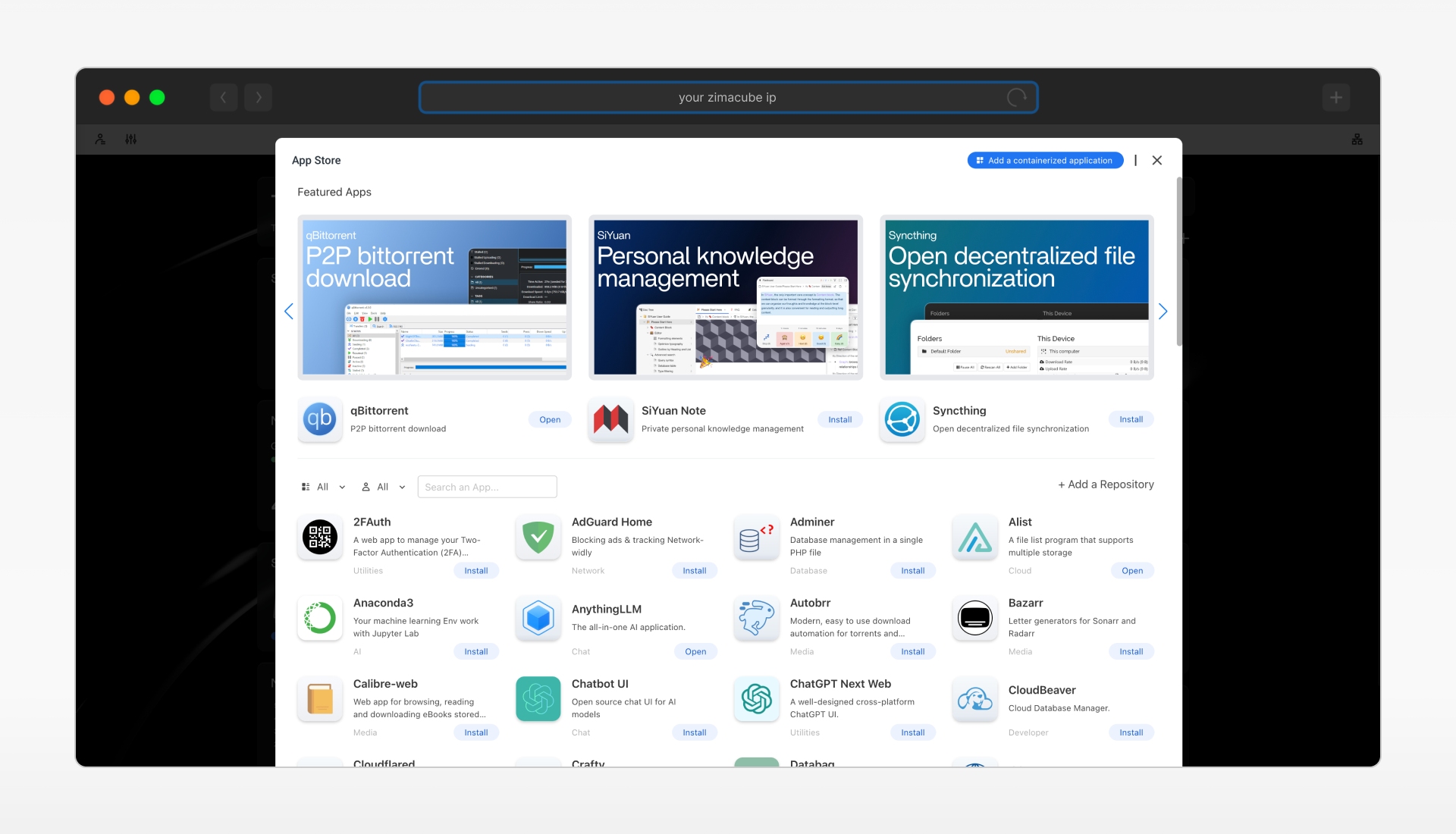
应用商店的本质
应用商店的本质:
应用商店是一个集成平台,提供集中管理功能。用户可以使用应用商店来:
- 快速轻松地找到应用:无需到处搜索,所有应用都在一个地方。
- 安全下载和安装:通过审核应用以减少恶意软件的风险。
- 更新提醒:应用商店将自动提示现有应用程序的版本状态,确保您始终可以管理应用程序以保持最新。
大多数这些应用程序属于预配置模板的Docker容器,用户只需拉取镜像即可安装。
目前,ZimaOS的应用商店包含近百款应用,涵盖视频应用、相册管理、备份、文件系统、团队协作和广告屏蔽等各种类型的应用。
第三方商店介绍:
但随后IceWhale意识到社区的力量非常巨大,具有惊人的创造力和洞察力。因此,IceWhale决定开放这个接口,利用社区成员的非凡洞察力和创新能力。目前,已经建立了八个第三方应用商店,共有近500款应用和庞大的下载量。
社区的贡献显著增强了生态系统,推动了ZimaOS的持续增长和改进。
我们也欢迎更多的开发者建立自己的商店系统!!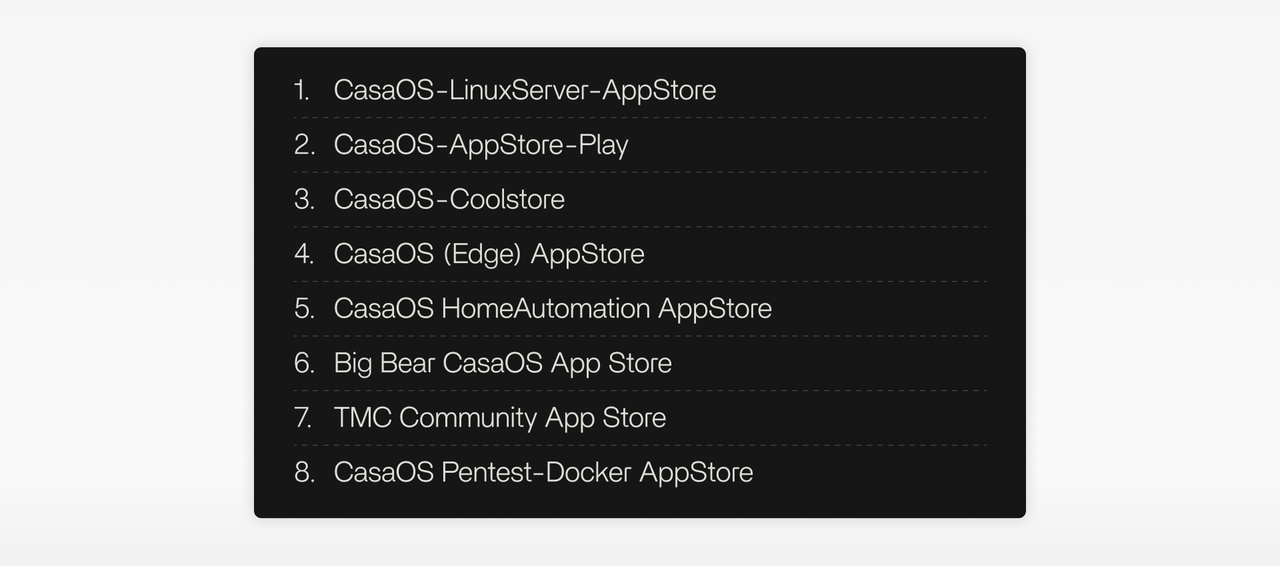
添加第三方商店的步骤也非常简单。只需打开应用中心,点击列表右上角的添加按钮,并输入第三方商店的地址。AppStore-Play例如,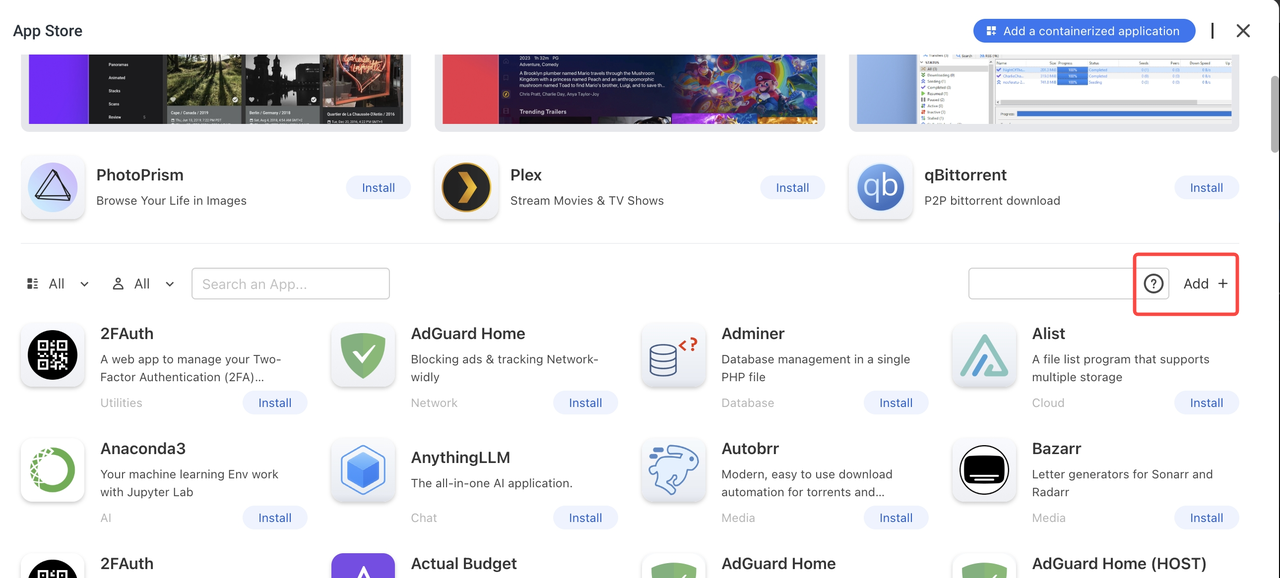
确认添加并等待片刻,99款应用变为235款应用(这两个数字会随着开发者的维护而变动),表明第三方商店[AppStore-Play]添加成功。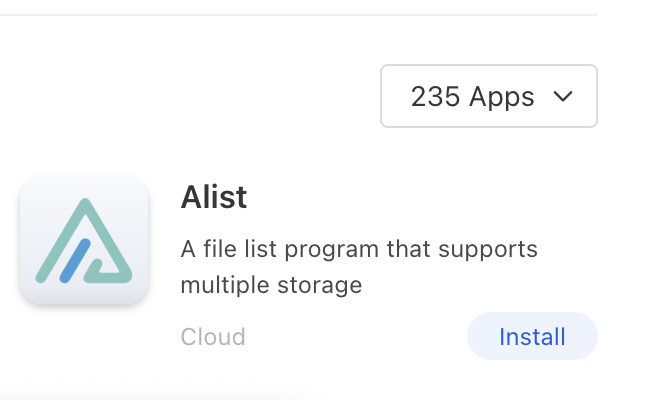
视频教程:https://www.youtube.com/watch?v=N9LUoOQTrqs&t=52s
应用的自定义安装
如果这些商店仍无法满足您的需求,您也可以自定义安装应用程序。由于每个人的设备不同,开发者预先编写的模板无法覆盖所有情况,因此对这些模板进行微调已成为Docker用户的必修课。通过这种方式,您可以根据特定需求和设备情况灵活调整和优化应用安装过程,以获得最佳效果。这不仅提高了应用程序的兼容性和性能,更好地满足了个人的独特需求,充分挖掘设备的潜力。
不用担心,自定义安装也非常简单。您只需在Docker Hub上找到您要添加的应用,单击复制YAML文件,选择导入,然后配置资源。
视频链接:https://www.youtube.com/watch?v=ToV6vRIl3Nk&t=91s
在自定义安装界面中,容器将使用的资源被详细记录。您可以通过此链接详细了解相关信息和操作步骤:https://icewhale.community/t/tutorial-how-to-understand-docker-apps-paths-on-zimaos-take-plex-as-an-example/3395
总结:
通过上述指南,您可以轻松掌握ZimaOS应用商店的使用技巧,无论是下载官方应用、添加第三方商店,还是自定义安装。借助这些功能,您可以充分利用社区的力量和Docker容器的优点,创建一个满足您所有需求的NAS系统。
正是社区的贡献和持续创新,使ZimaOS不断成长并成为用户心目中的首选平台。现在就开始探索,让您的NAS系统变得更强大、更丰富多彩吧!
感谢您阅读本指南。希望它能帮助您更好地使用ZimaOS。如有任何问题或建议,请加入社区,分享并与我们讨论。
祝您使用愉快!